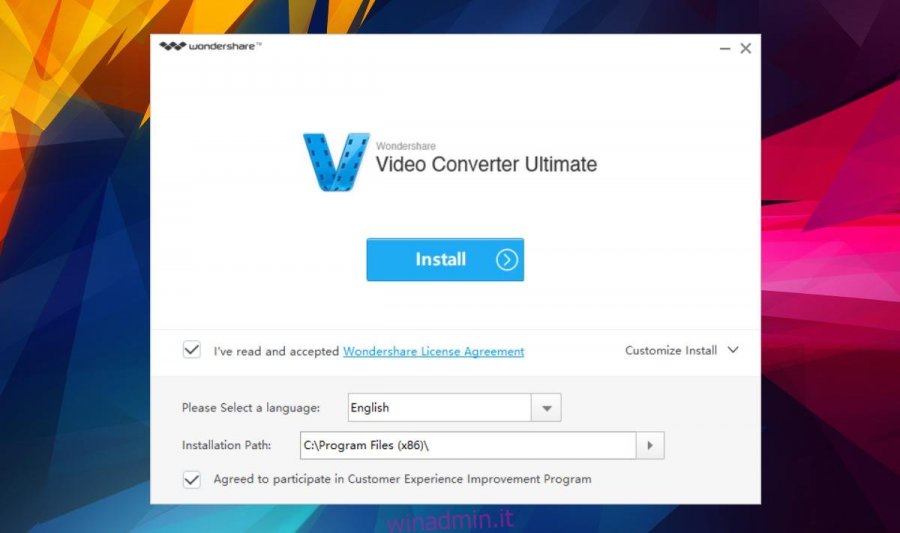In un mondo in cui esiste il lettore VLC, penseresti che i formati di file multimediali non fossero più importanti. Per la maggior parte, pensiamo che le persone si preoccupino solo di guardare i contenuti multimediali. Il lettore VLC copre tutto questo. Anche l’app Film e TV in Windows 10 supporta un tipo di file MKV, quindi sono coperti molti contenitori multimediali popolari. L’unico problema è che le persone non vogliono solo guardare i file multimediali. Anche se si occupassero esclusivamente di guardare i media, il lettore VLC non riempirebbe ogni vuoto semplicemente perché i desktop non sono l’unica piattaforma per guardare i video. La visualizzazione multipiattaforma è ancora un problema e per questo è necessario convertire i video. Se prendi in considerazione le app utilizzate per modificare i video, diventa ancora più evidente che devi convertire i video per la visualizzazione e la modifica multipiattaforma.
Per convertire i video per la visualizzazione multipiattaforma, hai solo l’imbarazzo della scelta. C’è un gran numero di servizi online che puoi utilizzare per convertire i video per la visualizzazione multipiattaforma. La maggior parte dei servizi viene convertita in formati popolari come MP4 e MOV. L’unico problema è che la qualità viene persa quando si convertono video online utilizzando questi servizi. Se stai cercando di convertire i video per la visualizzazione multipiattaforma, un’app desktop è la strada da percorrere. Abbiamo preso la popolare app di conversione video Wondershare Video Converter per un giro e possiamo dire che stiamo guardando un’opzione piuttosto solida. Vediamo come sono andate le cose –
Sommario:
Installazione
Installare Wondershare Video Converter è facile, ma dovresti optare per un’installazione personalizzata se non desideri inviare le statistiche di utilizzo all’azienda. Puoi disattivare l’invio di statistiche sull’utilizzo nella schermata di installazione.
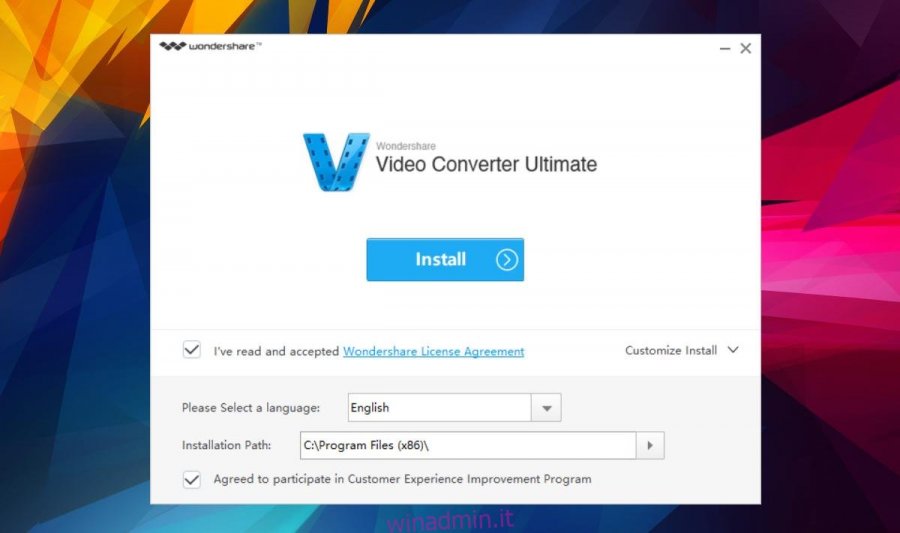
Converti video
Lo scopo principale di Wondershare Video Converter è la conversione video. Abbiamo bisogno di un’app che possa convertire un video ma non distruggerne la qualità. L’app supporta la conversione tra 150 formati. Ciò include anche i file MKV e MOV. Vale la pena ricordare qui che l’app ha una versione di prova e una versione a pagamento. Entrambe le versioni hanno le stesse funzionalità, ma la versione di prova limita l’utilizzo delle funzionalità.
Puoi convertire un intero video o solo una parte di esso. Wondershare Video Converter ha uno strumento di taglio integrato che ti permetterà di convertire solo una parte selezionata di qualsiasi video.
Per convertire un video, trascinalo e rilascialo sull’interfaccia dell’app. In alternativa, l’app si aggiunge alle opzioni del menu contestuale del tasto destro. Puoi semplicemente fare clic con il pulsante destro del mouse su un file video e selezionare l’opzione di conversione. Questo aprirà l’app e aggiungerà il video ad essa.
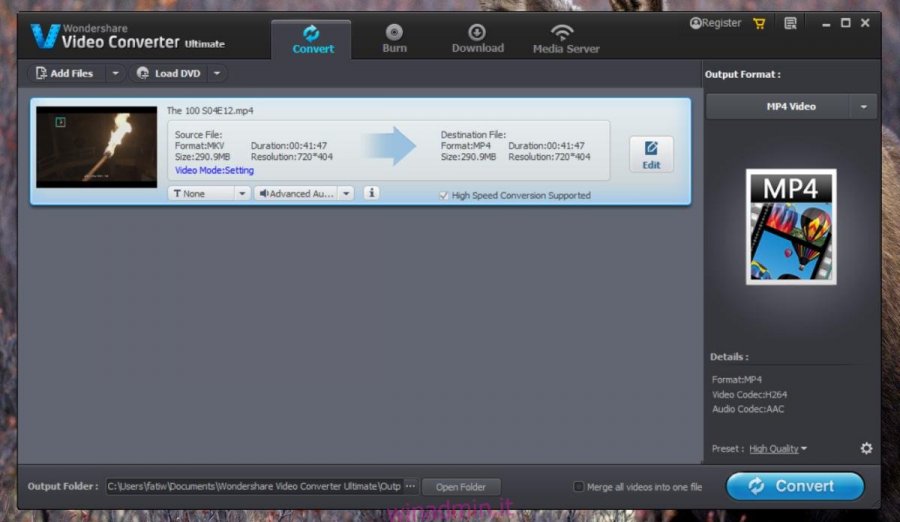
Se è necessario convertire solo una clip dal file, fare clic sul pulsante Modifica sul file. Questo ti porterà allo strumento di ritaglio. Wondershare Video Converter ha anche altri strumenti di editing video tra cui uno strumento filigrana e uno strumento effetti colore.
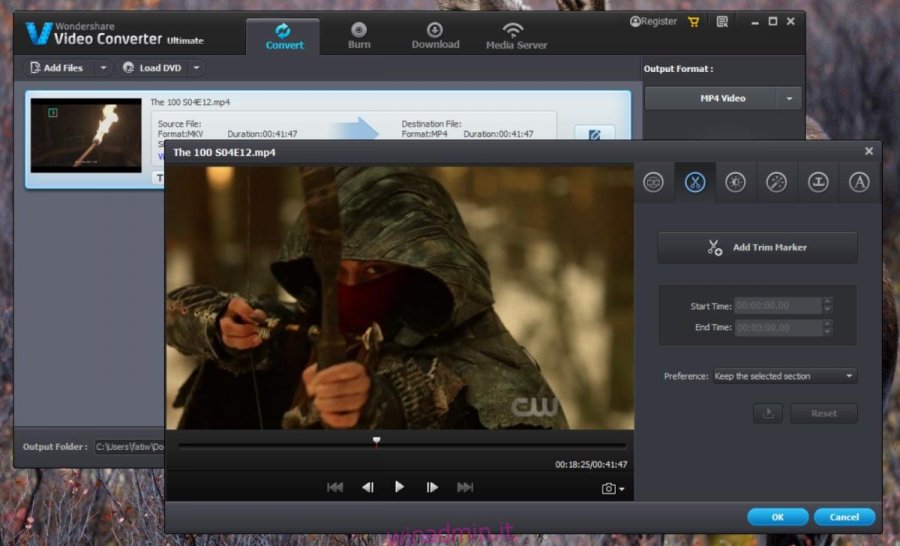
Puoi modificare il file quanto vuoi. Quando hai finito, torna all’interfaccia principale e fai clic su “Converti”. La conversione richiede tempo a seconda della lunghezza del file.
Qualità di conversione
Ecco un confronto fianco a fianco di un file MKV convertito in un MP4. Quello di sinistra è il file originale e quello di destra è il clip convertito.

Cambia formato
L’app viene convertita in formato file MP4 per impostazione predefinita, ma puoi modificare il formato in qualsiasi altra cosa. In effetti, puoi convertire un video in un file audio. Per modificare il formato del file, apri il menu a discesa in File di output. I formati sono tutti divisi per formato e dispositivo. Questo è abbastanza pulito per quando non sai in quale formato convertire un video. Puoi scegliere il dispositivo dalla scheda Dispositivo e l’app conoscerà il formato corretto.
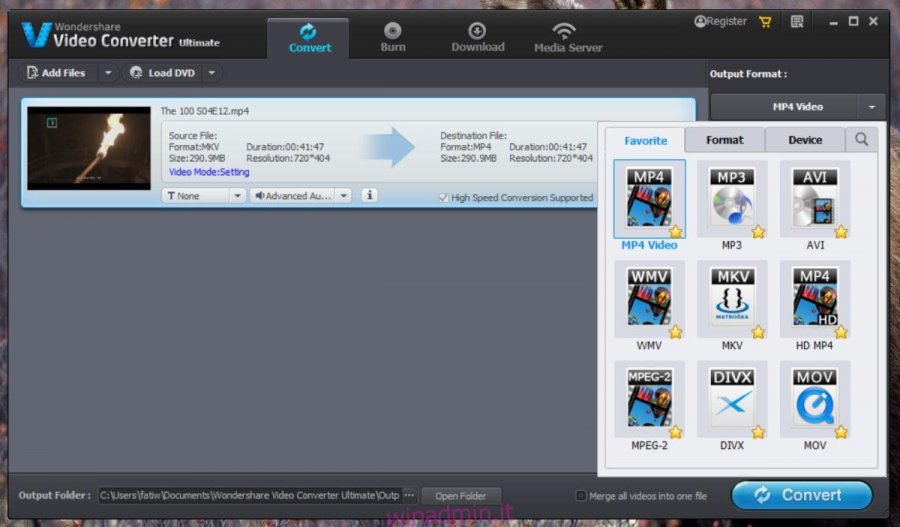
Masterizzazione di DVD / CD e download di video
Wondershare Video Converter ha altre due caratteristiche principali. Può masterizzare i tuoi media su un DVD o un CD. Dato che le persone non usano più DVD o CD e le unità stanno rapidamente scomparendo da laptop e desktop, questa funzione potrebbe interessare pochissime persone. La funzione di download è la più importante. Può scaricare video di YouTube e quasi tutti i video online se hai un collegamento ad esso.
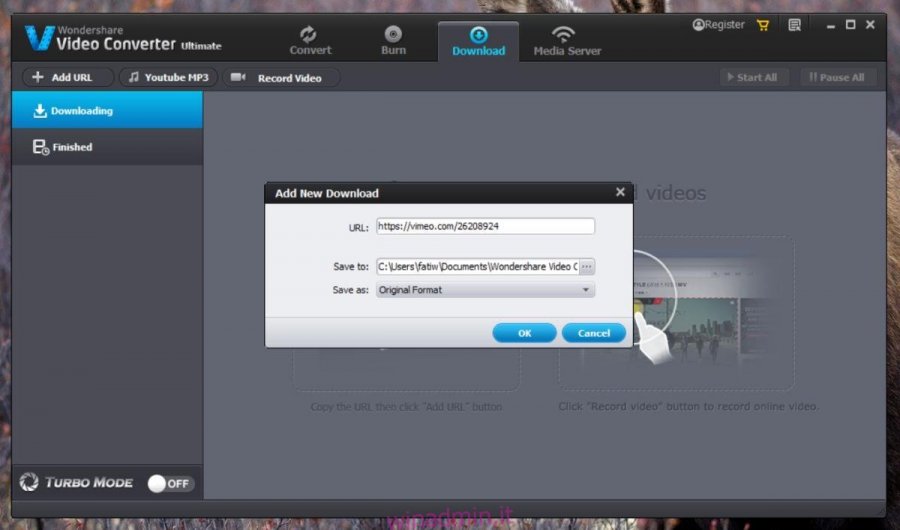
Versione di prova vs versione completa
Wondershare Video Converter ha una versione di prova. Nella versione di prova, tutte le funzionalità dell’app hanno limitazioni e limiti. Ad esempio, puoi scaricare solo 5 video con la versione di prova e poi devi acquistare una licenza. Puoi convertire solo 1/3 di una clip e masterizzare 1/3 di un video su un DVD. Anche il limite di lancio è fissato a 5 minuti. Se ti piace l’app, la versione completa ti costerà $ 49,95 per una singola licenza a vita. Se stai acquistando per la famiglia (o un’azienda piccola) puoi ottenere una licenza Family per 2-5 computer per $ 99,95.
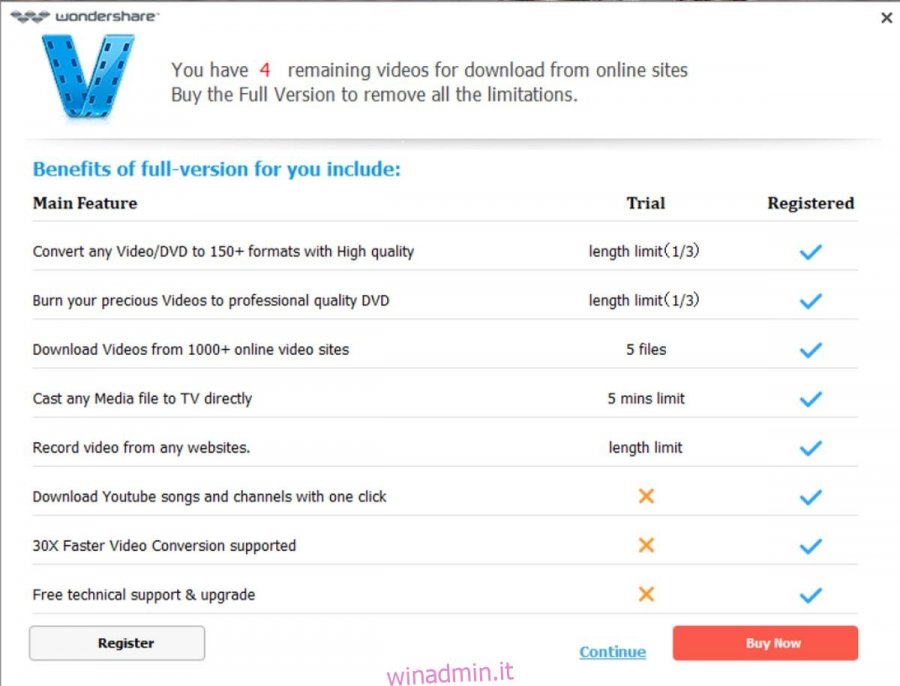
Pro e contro
Wondershare Video Converter funziona davvero bene, non è troppo promettente e non offre risultati. L’app supporta un’ampia gamma di funzioni per le quali normalmente avresti bisogno di diverse app.
Ha solo un difetto; installa automaticamente le estensioni del browser. Abbiamo testato l’app su un computer Windows 10 dove ha aggiunto automaticamente un componente aggiuntivo a Internet Explorer. Altri browser non sono stati modificati. È possibile che l’app non abbia mai tentato di installare un componente aggiuntivo in Chrome semplicemente perché Chrome lo avrebbe intercettato. Questo è davvero l’unico problema con l’app. L’estensione non è dannosa. Aggiunge un pulsante di download alle pagine che contengono file multimediali che puoi scaricare. Ti fa risparmiare l’intero processo di copia e incolla dell’URL nell’app stessa. Wondershare Video Converter dovrebbe chiedere il permesso di un utente prima di installare un componente aggiuntivo.
A parte questo, l’app ha molte opzioni di personalizzazione in modo da poterla configurare per funzionare come preferisci.